特集
目次
こちらもおすすめ!挑戦シリーズ!
こんにちは!
今回は「薄くて・軽くて・堅牢性が高く使いやすい!」ビジネスシーンで活躍!!
” TOSHIBA dynabook B65/M ”
こちらのメモリ交換とストレージ交換に挑戦したいと思います!🔨😀🔧
まずはメモリ交換から!
メモリ交換
手順1
まずは本体を裏返しにします!(バッテリーを取り外すのを忘れずに!)
手順2
赤枠のプラスネジを外します!
dynabook B65/Mのここがイイ!
僅かネジ1本取り外すだけでメモリスロットにアクセスできる!
あっという間にメモリスロット発見!😀
dynabook B65/Mのメモリについてメモリの規格:PC4-19200(DDR4-2400)対応
最大容量:16GB
メモリスロットは2スロットありますので最大容量にするには8GBメモリを2枚入れればOKです!
最大容量:16GB
メモリスロットは2スロットありますので最大容量にするには8GBメモリを2枚入れればOKです!
次はストレージの交換方法です!
ストレージ交換
手順1
黄色枠と赤枠のプラスネジを全て外します!(ネジたくさん!)
黄色枠のネジについて
赤枠のネジよりも少し長いネジです。取り付けの際はご注意を!
次はカバーを外しますがここから手順が二通りあります!
■バッテリー側から外す方法
■光学ドライブ側から外す方法
好みにあった外し方を見つけてみてください!
まずはバッテリ側からカバーを外す方法です!
バッテリー側からカバーを外す!
固定ツメは力加減を誤ると折れてしまいます。ゆっくり力加減を調整しつつ外します!
矢印の方向に少し力を入れて引っ張ります!(赤枠の固定ツメに注意!)
パカッ
カバー取り外し成功!😀
感想
力加減が絶妙で難しいです!あまり力を入れ過ぎるとツメが折れちゃうなあと心配ですが、
ツメが1箇所でも外れると他のツメも外れやすくなっていきますので最初が肝心です!
力加減が絶妙で難しいです!あまり力を入れ過ぎるとツメが折れちゃうなあと心配ですが、
ツメが1箇所でも外れると他のツメも外れやすくなっていきますので最初が肝心です!
次は光学ドライブ側からカバーを外す方法です!
まずは光学ドライブを外します!
横に押し出す感じで光学ドライブを取り外します!
これで光学ドライブ外しは完了です!
後は矢印の方向にカバーを持ち上げ、カバーを捲る感じで外していきます!
感想
バッテリー側から外すより簡単かも…
しかし!力加減を誤るとカバーが折れたり、ツメが折れてしまうのでこちらも注意が必要です!
バッテリー側から外すより簡単かも…
しかし!力加減を誤るとカバーが折れたり、ツメが折れてしまうのでこちらも注意が必要です!
ストレージについて
ハードディスクはネジで固定されていないので簡単に取り外せます!
SSDなどお好きなストレージと交換しちゃいましょう!
いかがでしたでしょうか
メモリの交換は簡単でしたがストレージの交換は少し大変でした!ツメが折れてしまうと悲しいので慎重に!
SSDに換装したい方や大容量ハードディスクに交換したい方などこれを期に挑戦されてはいかがでしょうか!😁
それでは!🏃♂️🏃♂️🏃♂️
こちらもおすすめ!挑戦シリーズ!













































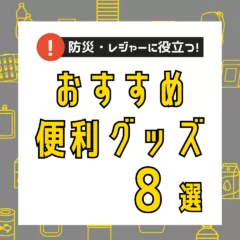































コメント